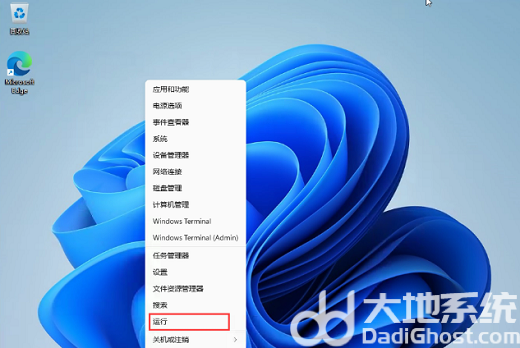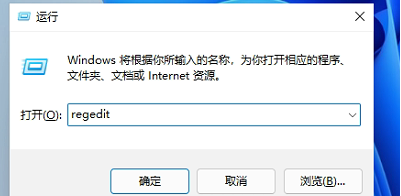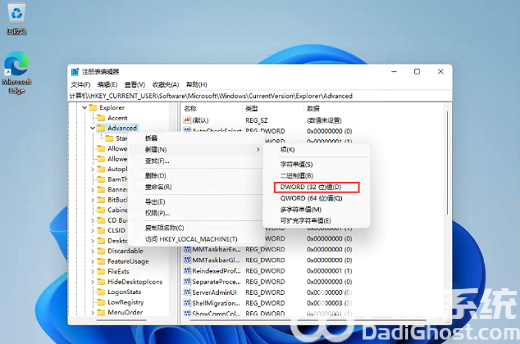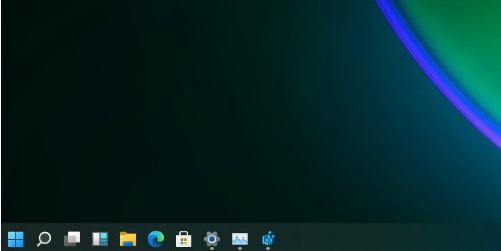win11如何缩小任务栏?在最新的win11系统中,有的win11用户觉得自己的电脑任务栏高度偏大,想要进行缩小的调整,那具体应该怎么操作才可以缩小任务栏呢?来看看具体的方法教程吧。
win11任务栏高度怎么缩小:
1、我们鼠标右键点击开始菜单页面,然后选择【运行】选项。
2、之后输入【regedit】,我们选择确定按钮。
3、进入注册表的页面,依次打开【HKEY_CURRENT_USER\Software\Microsoft\ Windows\CurrentVersion\Explorer\Advanced\】文件夹。
4、然后鼠标右键选择新建一个【DWORD值(32)】将其命名为TaskbarSi。
5、完成后我们右键点击新建的值,将其数值数据改为【0】任务栏就会变小啦。
6、若将数值数据更改为【1】,则是中任务栏的状态。


 时间 2022-07-29 13:25:09
时间 2022-07-29 13:25:09 作者 admin
作者 admin 来源
来源